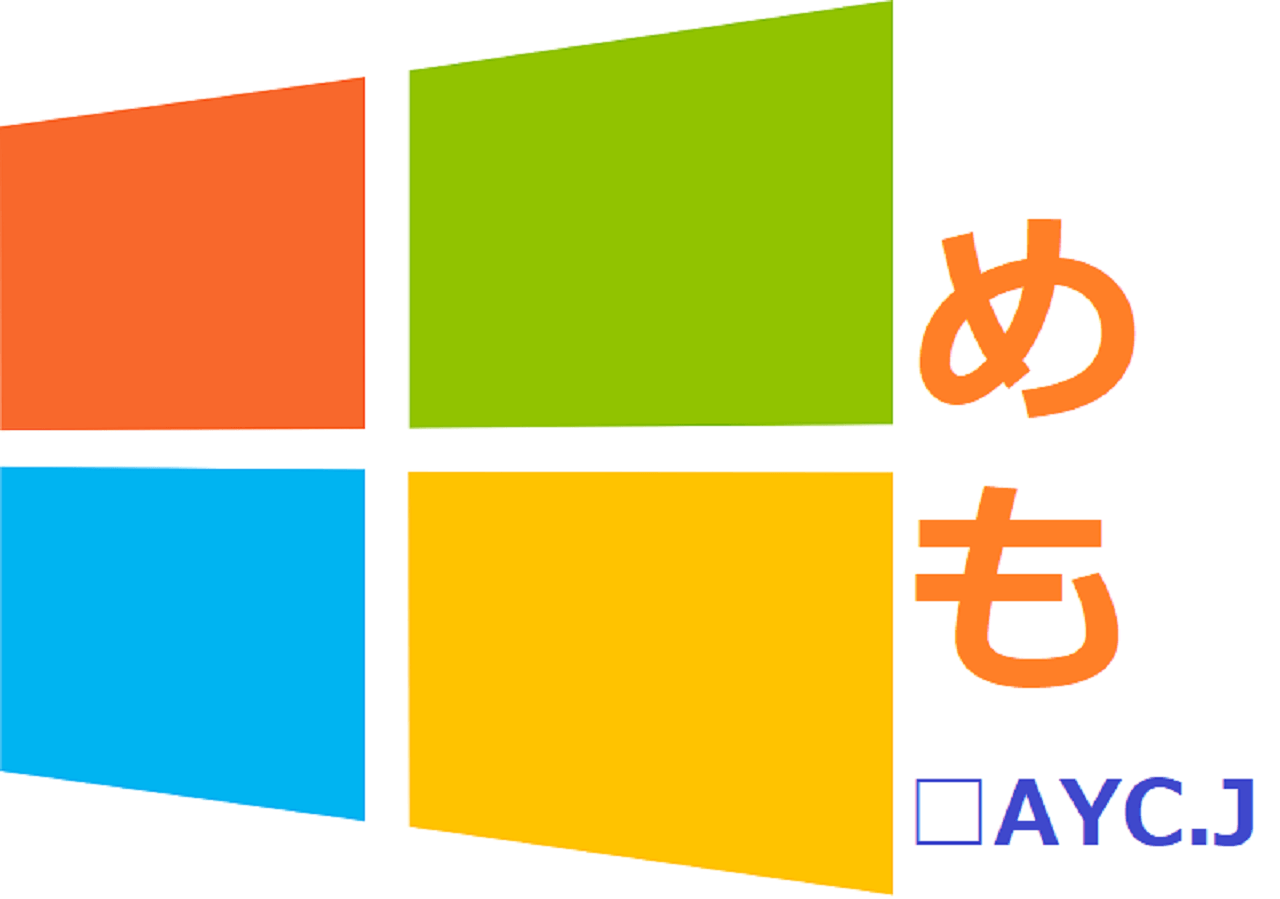範囲指定してスクリーンショットを撮る方法(Windows10)2つ:
「Windows」+「Shift」+「S」キー
慣れるとこれが一番便利かも
□snipping tool
まだまだ便利。Windows標準ツールのスニッピングツールでも範囲指定可能。マウスなどで直観的な操作で任意に画面サイズの切り取りができます。
+(備考)□画面全体のスクリーンショット windows 「Pri Sc」キー
Windowsの範囲指定ショートカットなど、おもに初心者のかた向けに、Windowsで範囲指定や好きなサイズでスクリーンショット(screenshot)・画面キャプチャをする方法をメモしています。
以下、筆者が実際使っている中で気づいた使用感やクセ、コツなどを補足しておきます。
範囲指定 画面キャプチャサイズ指定 ショートカット、Snipping Tool、Pri Sc
□範囲指定してスクリーンショットを撮る方法(Windows10)
2017年2月頃から、Windows 10で保存する範囲を指定してスクリーンショットを撮れるショートカットが追加されました。
「Windows」+「Shift」+「S」キー
「Windows」+「Shift」+「S」キー
(3つのキーを同時に押す。)
※はじめは、このショートカットを覚えるというコツが必要ですが、なれると便利です。
『「Windows」+「Shift」+「S」キー 』のクセ?
ただ、個人的にはいくつかクセがあると思います。
そのまま保存できない
(1)そのまま保存できない。
snipping toolと違って、ペイントやOffice系のExcelやWordなど、なにかに貼り付ける必要があります。ただ、キャプチャをするシーンが、例えばこの投稿の画像のようにブログのアイキャッチなどを作成することが多い場合は、ペイントでそのまま文字や記号などを書き加えたり編集できるので、慣れるとさほど面倒さは感じない気がします。
macのshift+4と間違える
(2)macのshift+4と間違える
これは筆者のようにMac/WindowsPCの両方を使ってる方だけの小ネタかもしれませんが、切り替え時にちょっと迷います。
(実はこの投稿も久々PC使ったら、あれどこだっけ?となったので備忘用にメモしています(笑))
snipping toolのスクリーンショットもまだまだ便利
Windows標準ツールのsnipping toolでももちろん範囲指定可能。マウスなどで直観的な操作で任意に画面サイズの切り取りができます。
※まだまだスクリーン ショットで便利なのは snipping tool かと思います。
snipping tool 早くて手軽で便利!
なにしろ早い。サクッと画面切り取り、そのまま保存。ちょっとした手書きメモも追加できる。
この手軽さは、ショートカットがあっても、手放せません。
snipping toolのクセ?
と、個人的にはまだまだ現役かとは思うWindowsのsnipping toolですが、やはり昔のツールなのでクセはあるようです。(先に対応方法についての所感を書いてしまうと、これはもう修正を求めるより、上のショートカットなどで対応するしかないのでしょう。)
ポップアップ画像が撮れない
(1)Google検索候補など、ポップアップ画像が撮れない
意味わかりますか?こんなやつです。

使い分けのコツ
筆者のコツとしては、両者の利用のクセをふまえて、以下のように使い分けしています。
□1:ブログアイキャッチなど:ショートカット(Shift+Win+S)
□2:個人PC内のみ画像(急ぎで取りあえず保存):snipping tools
なお、PC(Windows)でのキャプチャは、実際のところ、この2つの使い分けで、ほぼほぼ対応できてしまうので、筆者はあまりPrt Scボタンを使っていませんが、参考までに掲載しておきます。
Print Screen(Prt Sc)
□画面全体のスクリーンショット windows
「Pri Sc」キー
Windowsのキーボードより「Print Screen(Prt Sc)」キーを押す
任意のウィンドウのスクリーンショットを撮る
ブラウザの拡張 … その後ホームメニューの「サイズ変更」より、任意のパーセンテージまたはピクセルを指定して大きさを変更します。

あと、スマホでPC撮影するのもオツなもの…

それはない乙(ITなのかアナログなのかイミフ)
(お、オチつけ…)
まとめ
いかがだったでしょうか。
範囲指定(サイズ指定)スクリーンショット・画面キャプチャを取る方法(Windows)を2つと全体キャプチャをまとめておきました。
ご存じのこととは思いますが、筆者はとくにショートカットをよく忘れてしまうので、もしご参考になれば幸いです。
ご覧いただきありがとうございました。
<広告>